Cara Membuat Watermark di Canva
Watermark adalah suatu penanda dari kertas yang sengaja di pasang agar data yang ada pada dokumen tidak disalahgunakan oleh orang lain. Biasanya watermark digunakan pada sebuah kertas yang memiliki objek maupun data yang sangat penting yang tidak boleh diambil tanpa persetujuan dari sang pencipta. Ada banyak aplikasi yang dapat membantu Anda untuk membuat watermark, salah satunya Canva.
Cara membuat watermark di Canva terbilang cukup mudah karena memiliki menu dan tool yang dapat membantu Anda dalam membuat dan mendesain watermark sesuai dengan kebutuhan. Misalnya ingin membuat watermark transparan yang sangat cocok ditempel pada dokumen maupun desain gambar yang tidak boleh diambil tanpa persetujuan dari Anda.
Canva juga saat ini telah menjadi aplikasi yang cukup populer bagi orang yang sering mengerjakan projek desain grafis karena tool dan tampilan interface di Canva sangat mudah dimengerti. Jika Anda ingin belajar desain dan membuat watermark maka tidak ada salahnya mencoba aplikasi ini.
Nah jika Anda sedang mencari tutorial membuat watermark di Canva seperti watermark transparan, watermark gambar dan logo, maka silakan Anda simak pembahan berikut ini.
Membuat Watermark di Canva
Untuk bisa menggunakan Canva. Anda dapat mengunjungi situs Canva.com atau bisa mendownload aplikasinya melalui Play Store yang dapat diunduh secara gratis. Pada tutorial ini saya memakai aplikasi Canva.
1. Membuka aplikasi Canva
Langkah pertama buka aplikasi Canva, lalu pada tampilan aplikasinya, tap kolom pencarian dibagian atas dan ketikkan Logo agar semua template logo yang ada di Canva tampil. Silakan pilih salah satu jenis logo yang ingin dijadikan watermark.
Kenapa memakai logo? Agar watermark yang dibuat nantinya terlihat menarik. Seperti pada contoh gambar dibawah ini, saya memakai template logo gratis yang ada di Canva.
2. Mengedit dan membuat watermark
Setelah masuk ke tampilan editing. Tap logo tersebut agar bisa dilakukan pengeditan, disini Anda dapat mengubah warna, teks, memperbesar teks dan lain sebagainya. Anda bisa melakukan pengeditan karena Canva telah menyediakan tool yang sangat lengkap sehingga mempemudah kita membuat dan mengedit desain.
3. Menyimpan watermark
Langkah selanjutnya adalah menyimpan watermark yang sudah dibuat. Caranya yaitu pilih icon arah panah atas seperti pada gambar dibawah ini. Kemudian pilih tombol Unduh. Untuk jenis file, silakan pilih PNG. Tekan tombol Unduh lagi untuk menyimpan gambar watermark.
Memasukkan Watermark ke dalam Gambar di Canva
Setelah selesain membuat watermark. Selanjutnya yaitu memasukkan watermark ke gambar maupun dokumen. Sehingga watermark yang sudah dibuat dapat menempel kebagian objek yang ingin Anda berikan penanda, agar tidak ada orang lain mengambil file Anda tanpa izin. Untuk langkah-langkahnya sebagai berikut:
- Pertama buka aplikasi Canva
- Kemudian pilih icon tambah (+) lalu pilih menu Edit Foto
- Setelah masuk ke tampilan editing. Pilih tombol Buat
- Selanjutnya pilih lagi tombol tambah (+) untuk memasukkan watermark yang sudah dibuat tadi. Cari menu Galeri dan pilih watermark
- Setelah watermark sudah masuk ke dalam gambar, silakan atur posisi dan ukurannya agar sesuai dengan kemauan Anda
- Untuk membuat watermark menjadi transparan di Canva, silakan klik gambar dan scroll tool ke arah kanan sampai menemukan tool transparansi
- Gunakan tool transparansi untuk membuat watermark menjadi terlihat transparan
- Selesai, Anda dapat menyimpan gambar yang telah diberikan watermark
Dengan mengikuti tutorial di atas, maka Anda sudah bisa membuat watermark di Canva, Anda juga bisa mengatur watermark menjadi transparan sehingga menghasilkan watermark yang cukup menarik. Selain itu, di Canva juga bisa membuat Poster dan Spanduk. Tentu saja dapat Anda berikan watermark jika sudah jadi.
Tips Membuat Watermark di Canva
Adapun tips yang bisa Anda pelajari pada saat membuat watermark, agar pada saat proses pembuatan dapat Anda buat sesuai dengan kebutuhan.
- Sebelum membuat watermark, tentukan terlebih dahulu teks yang ingin dijadikan watermark. Apakah nama Anda atau nama brand yang ingin dijadikan watermark. Jika objek yang ingin Anda berikan watermark merupakan gambar dari brand Anda misalnya gambar ilustrasi atau logo. Maka sebaiknya gunakan nama brand Anda supaya watermark terlihat menarik dan brand yang dibuat dapat lebih dikenal.
- Di Canva juga bisa membuat watermark secara manual dengan memanfaatkan tool teks, warna, ukuran dan sebagainya. Namun jika ingin membuat secara manual maka membutuhkan waktu yang lumayan lama dalam mendesain. Maka dari itu manfaatkan saja template logo yang sudah tersedia.
- Untuk menempelkan watermark pada gambar, usahakan watermark harus lebih kecil dari gambar dan jangan lupa buat watermark jadi transparan, supaya tidak mengganggu tampilan gambar.
- Jika masih menggunakan Canva versi gratis, sebaiknya upgrade ke Canva Pro yang memiliki template lebih banyak dibanding yang gratisan. Selain itu fitur yang ada di Canva Pro lebih lengkap seperti fitur membuat background transparan yang sering dipakai oleh pengguna Canva.
Akhir Kata
Itulah artikel yang membahas mengenai cara membuat watermark di Canva. Semoga dengan adanya artikel yang berisikan tutorial membuat watermark di Canva dapat membantu dan memudahkan Anda. Jika masih belum memahami cara yang telah saya berikan. Silakan berikan komentar agar dapat dipandu. Sekian dan terima kasih.
Artikel Canva Lainnya:
- Cara Membuat Tabel di Canva yang Menarik
- Cara Membuat Infografis di Canva
- Ukuran Spanduk 3x1 di Canva


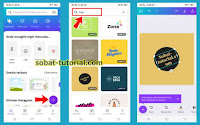

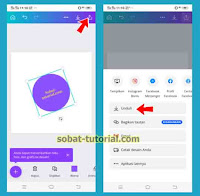

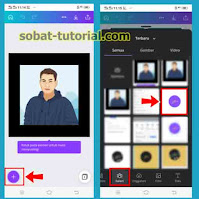

Post a Comment for "Cara Membuat Watermark di Canva"